Chrome浏览器如何管理和删除Cookies
来源:Google Chrome官网
时间:2025-06-08
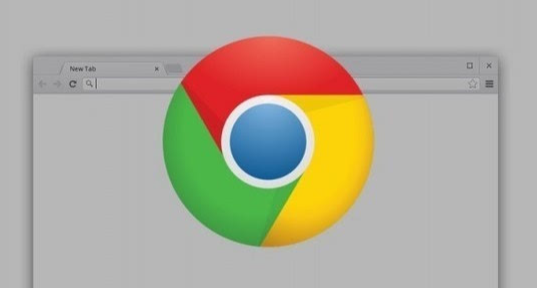
一、查看和删除单个网站的Cookies
1. 进入设置页面:打开Chrome浏览器,点击右上角的三个点(菜单按钮),选择“设置”选项。
2. 找到隐私设置:在设置页面中,向下滚动,找到“隐私设置和安全性”板块,点击“网站设置”。
3. 管理特定网站Cookies:在“网站设置”页面中,点击“Cookies和网站数据”选项。这里会显示所有已存储Cookies的网站列表。找到你想管理的特定网站,点击该网站名称后的箭头,可展开详细信息。若想删除该网站的Cookies,点击“删除”按钮,确认后即可清除。
二、批量删除所有Cookies
1. 通过设置页面删除:同样先进入浏览器的“设置”页面,在“隐私设置和安全性”板块中,点击“清除浏览数据”选项。在弹出的窗口中,选择“全部时间”作为时间范围,勾选“Cookies及其他网站数据”选项,然后点击“清除数据”按钮。这样浏览器中所有网站的Cookies都会被删除。
2. 使用快捷键删除:按下键盘上的“Ctrl+Shift+Delete”组合键(Windows系统)或“Command+Shift+Delete”组合键(Mac系统),可直接打开“清除浏览数据”窗口。后续操作与通过设置页面删除相同,选择时间范围和勾选相应选项后,点击“清除数据”按钮,快速删除所有Cookies。
三、管理Cookies的高级设置
1. 阻止第三方Cookies:在“设置”页面的“隐私设置和安全性”板块中,点击“Cookies和网站数据”选项。找到“阻止第三方Cookies”选项,将其设置为“始终阻止”。这样,来自非当前浏览网站域的第三方Cookies将被阻止,有助于保护隐私。
2. 设置Cookies的保存规则:在“Cookies和网站数据”设置页面中,可对Cookies的保存规则进行自定义。例如,可选择“允许所有Cookies”,或者根据需求选择“阻止所有Cookies(不建议)”等选项。还可设置是否允许网站保存本地数据(如本地存储)等,根据自己的隐私需求进行合理配置。
